당신이 한 적이 있다면 만들어진iPhone용 벨소리, 당신은 iTunes가 다양한 음악 형식을 벨소리 형식인 M4R로 변환할 수 있다는 것을 알고 있습니다. 당신이 모를 수도 있는 것은 프로세스가 역으로도 작동하여 벨소리를 다시 음악 파일로 변환한다는 것입니다. M4R 변경 파일 확장자 iTunes에서 이를 음악 파일로 보고 MP3로 변환하도록 합니다.
1단계: M4R 파일 찾기
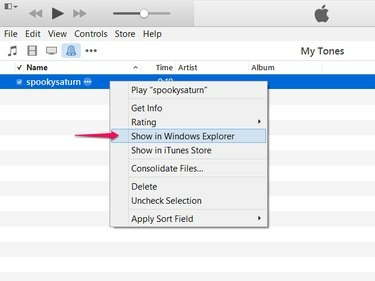
이미지 크레디트: 애플의 이미지 제공
iTunes 12에서 벨소리를 마우스 오른쪽 버튼으로 클릭하고 Windows 탐색기에 표시 벨소리 파일이 포함된 Windows 폴더를 엽니다.
오늘의 비디오
2단계: 확장자 변경
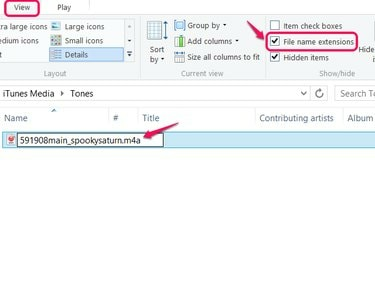
이미지 크레디트: 마이크로소프트의 이미지 제공
열기 보다 Windows 8에서 탭을 켜고 파일 이름 확장자. 벨소리 파일을 선택하고 F2 이름을 바꾸고 확장자를 M4R에서 M4A.
팁
- 파일을 벨소리로 계속 사용하려면 먼저 파일의 복사본을 만드십시오. 파일을 선택하고 Ctrl-C 그 다음에 Ctrl-V -- 원본 대신 복사본의 이름을 바꿉니다.
- Windows 7에서 확장 프로그램을 표시하려면 정리하다 그리고 선택 폴더 및 검색 옵션. 열기 보다 탭 및 선택 취소 알려진 파일 형식의 확장명 숨기기.
3단계: 파일 로드
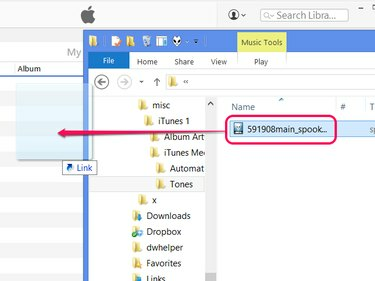
이미지 크레디트: Apple 및 Microsoft의 이미지 제공
M4A 확장자를 가진 파일을 iTunes 창으로 드래그하여 라이브러리에 음악으로 추가합니다.
4단계: 변환 형식 설정
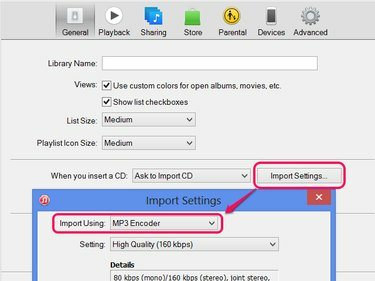
이미지 크레디트: 애플의 이미지 제공
아이튠즈 열기 기본 설정 편집 메뉴에서 -- 또는 Ctrl-쉼표. 딸깍 하는 소리 가져오기 설정 일반 탭에서 선택하고 MP3 인코더 다음을 사용하여 가져오기 드롭다운 메뉴에서 품질 수준을 설정하고 클릭 확인 열려 있는 두 창 모두에서.
5단계: 파일 변환
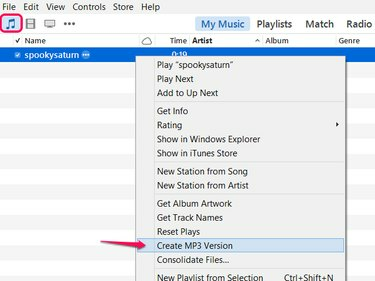
이미지 크레디트: 애플의 이미지 제공
톤 라이브러리가 아닌 iTunes 음악 라이브러리에서 노래를 마우스 오른쪽 버튼으로 클릭하고 MP3 버전 만들기.
팁
변환 후 음악 라이브러리에 노래의 M4A 및 MP3 버전이 모두 있습니다. M4A 사본을 삭제해도 MP3 사본은 지워지지 않습니다.



